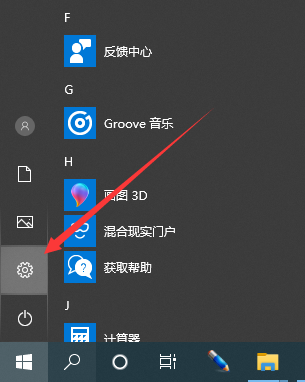
输入法图标不见了怎么办呢?打开电脑突然发现输入法图标莫名其妙的不见了,输入法图标不见了该怎么找回呢?今天小编就将输入法图标不见了的解决方法分享给你们。
输入法图标不见了怎么办
1、点击开始菜单,选择设置按钮。
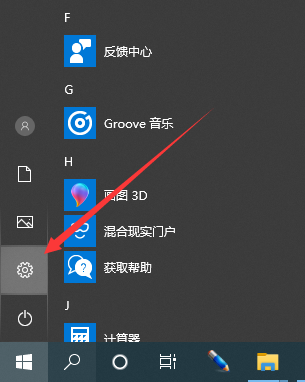
2、打开设置窗口,选择时间和语言。
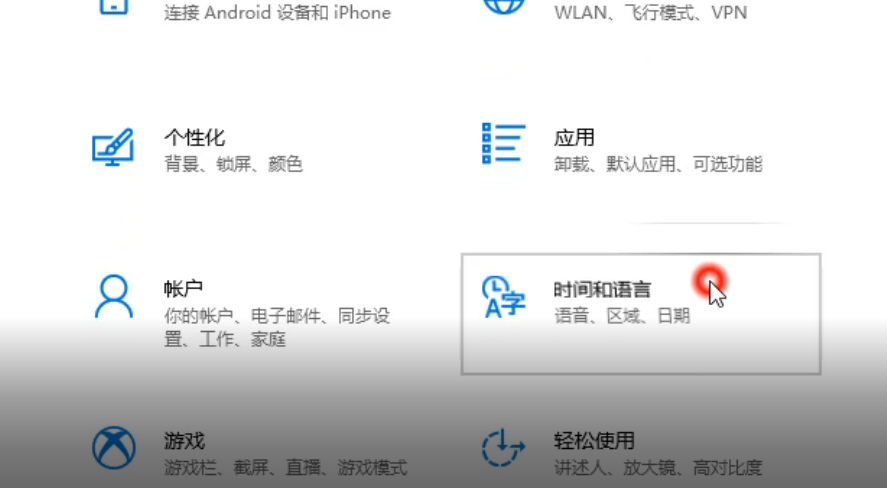
3、选择左侧的语言栏,点击右侧出现的拼写、键入和键盘设置。
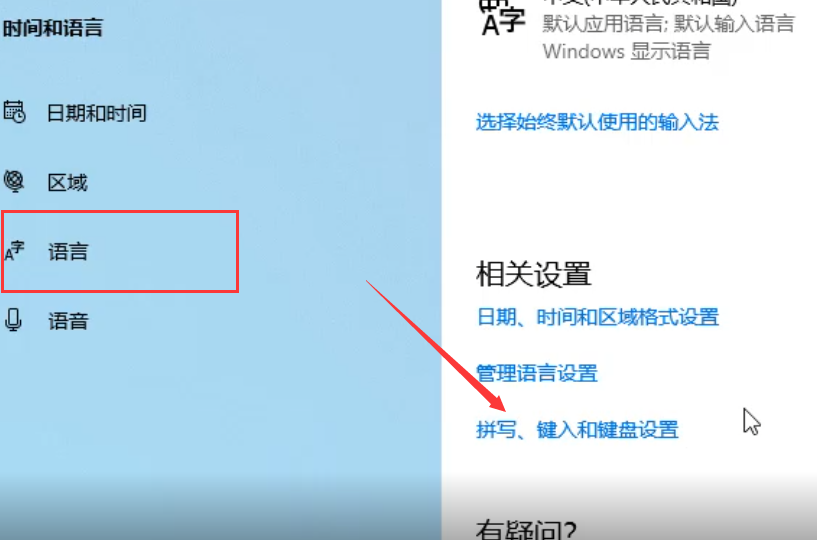
4、然后选择左侧的输入,点击右侧的高级键盘设置。
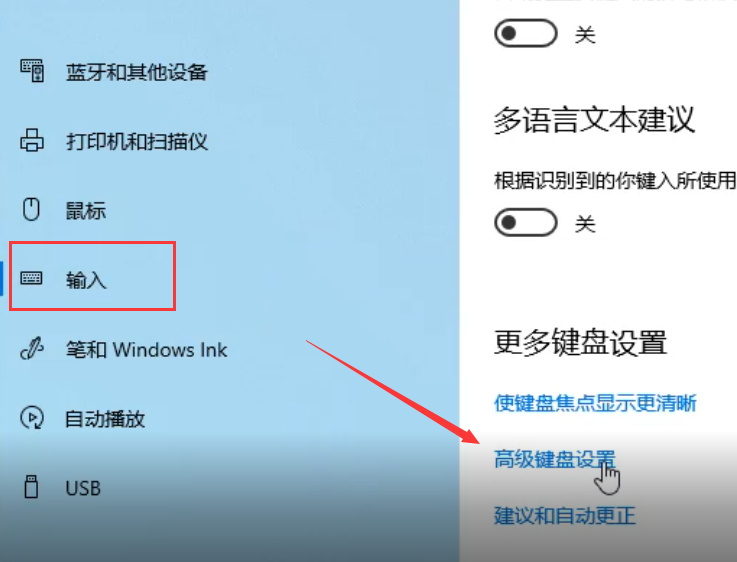
5、之后就勾选使用桌面语言栏(如果可用)复选框
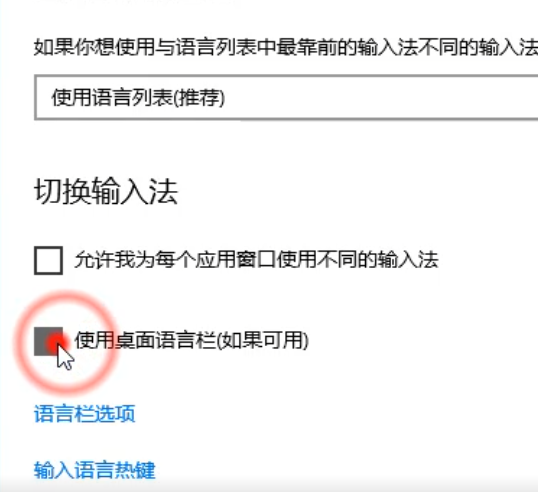
以上就是输入法图标不见了怎么办的解决方法了,你的输入法图标找回来了吗?
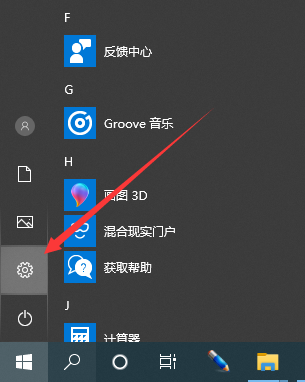
输入法图标不见了怎么办呢?打开电脑突然发现输入法图标莫名其妙的不见了,输入法图标不见了该怎么找回呢?今天小编就将输入法图标不见了的解决方法分享给你们。
输入法图标不见了怎么办
1、点击开始菜单,选择设置按钮。
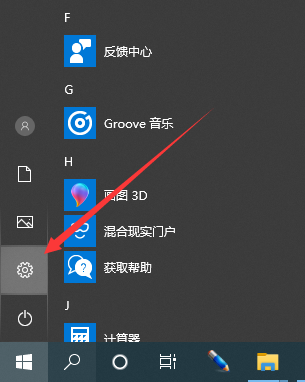
2、打开设置窗口,选择时间和语言。
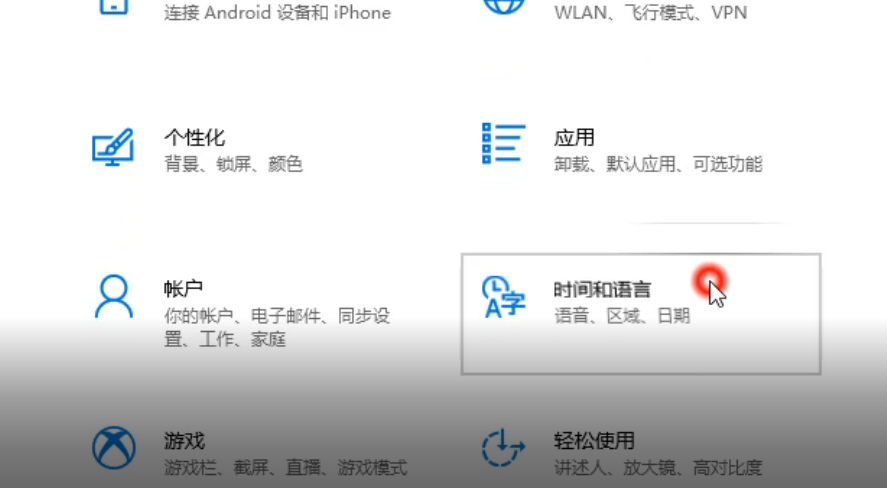
3、选择左侧的语言栏,点击右侧出现的拼写、键入和键盘设置。
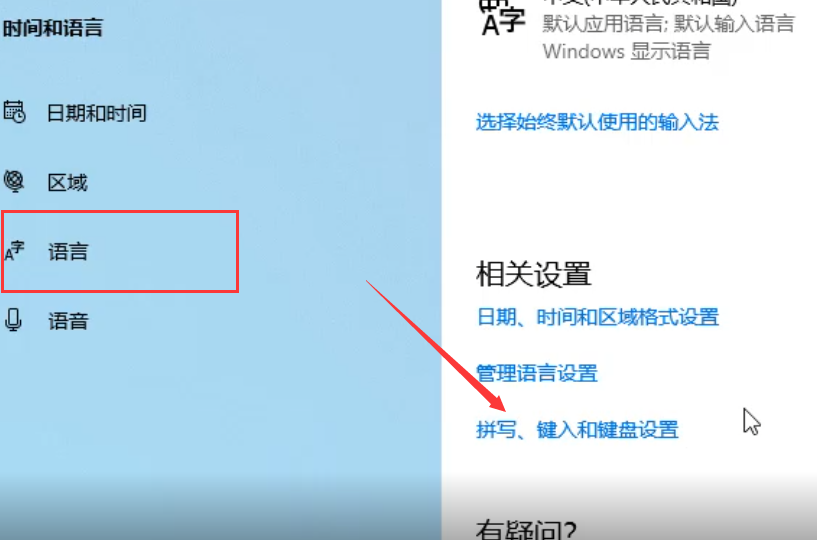
4、然后选择左侧的输入,点击右侧的高级键盘设置。
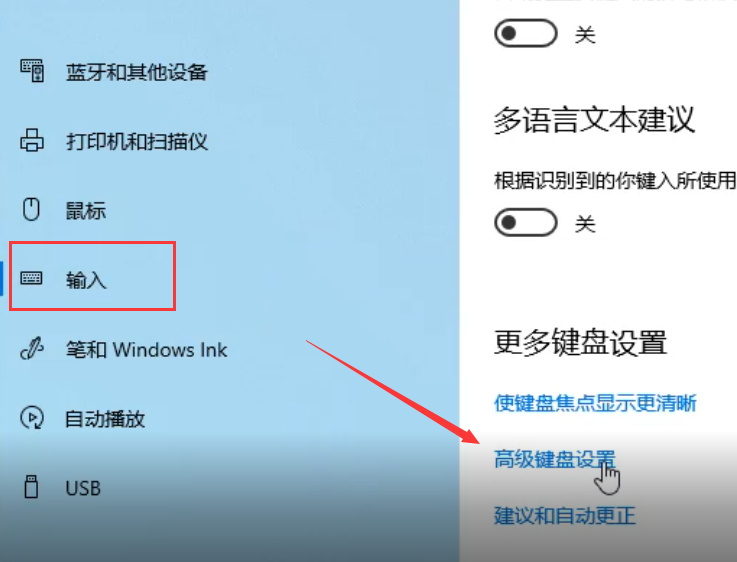
5、之后就勾选使用桌面语言栏(如果可用)复选框
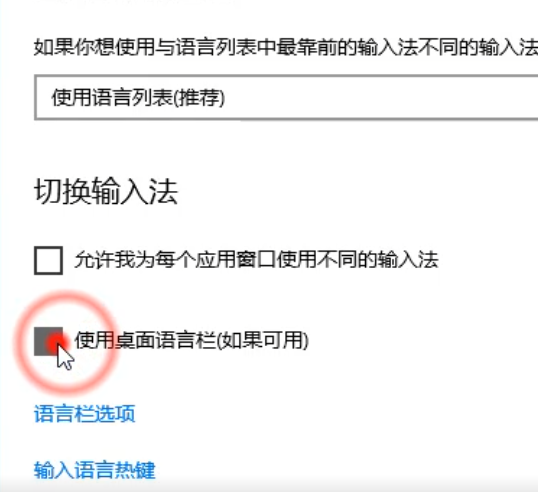
以上就是输入法图标不见了怎么办的解决方法了,你的输入法图标找回来了吗?
输入法图标不见了怎么办呢?打开电脑突然发现输入法图标莫名其妙的不见了,输入法图标不见了该怎么找回呢?今天小编就将输入法图标不见了的解决方法分享给你们。
输入法图标不见了怎么办
1、点击开始菜单,选择设置按钮。
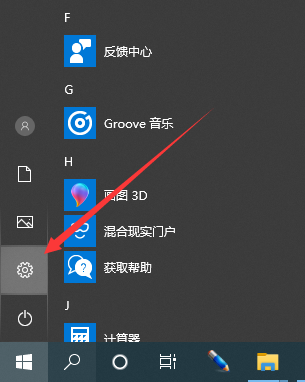
2、打开设置窗口,选择时间和语言。
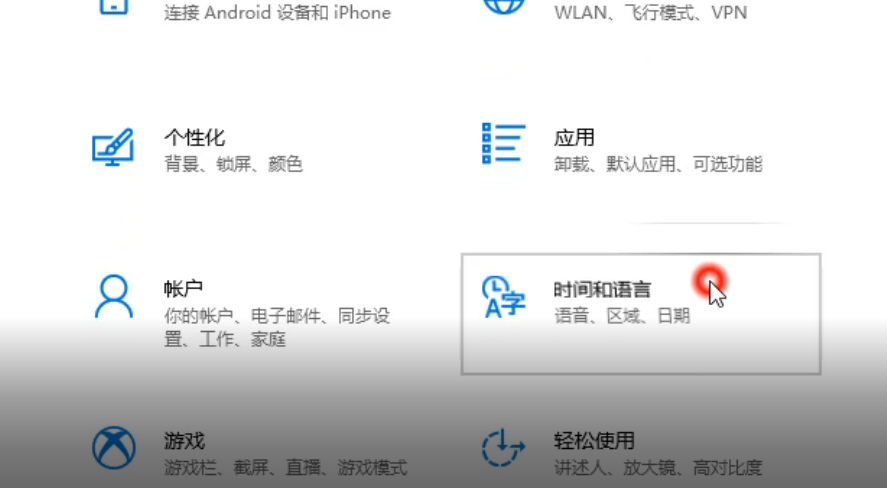
3、选择左侧的语言栏,点击右侧出现的拼写、键入和键盘设置。
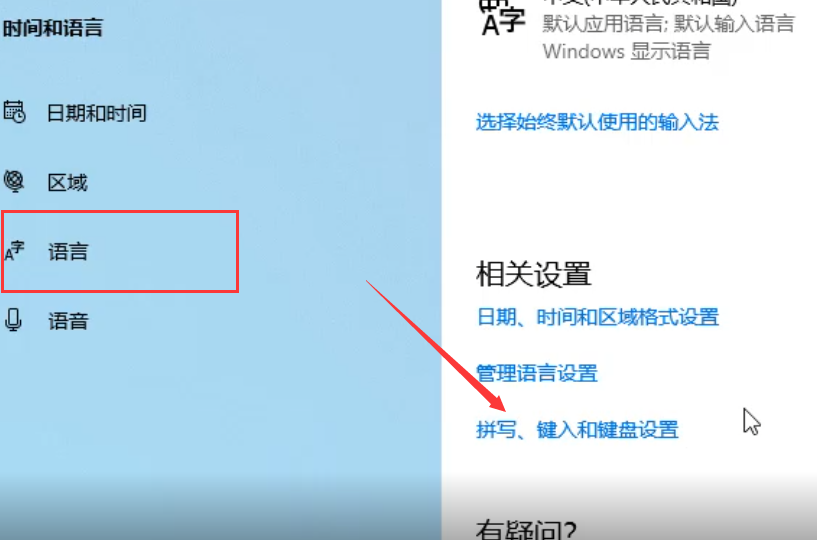
4、然后选择左侧的输入,点击右侧的高级键盘设置。
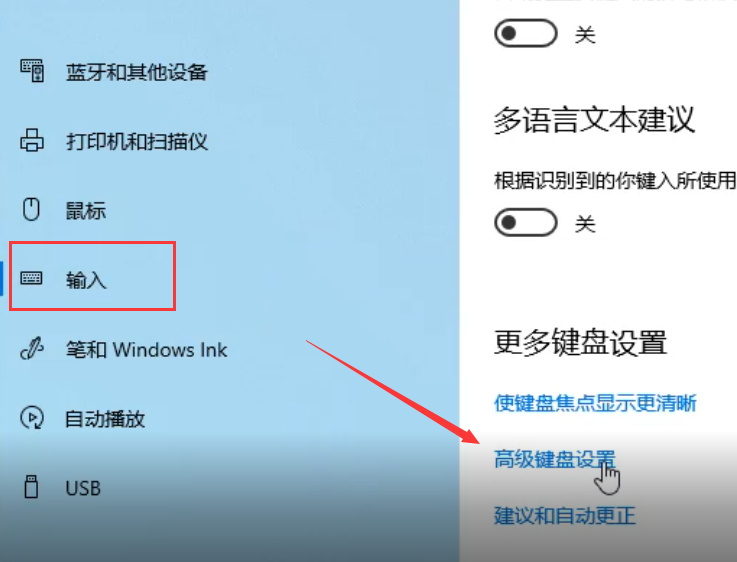
5、之后就勾选使用桌面语言栏(如果可用)复选框
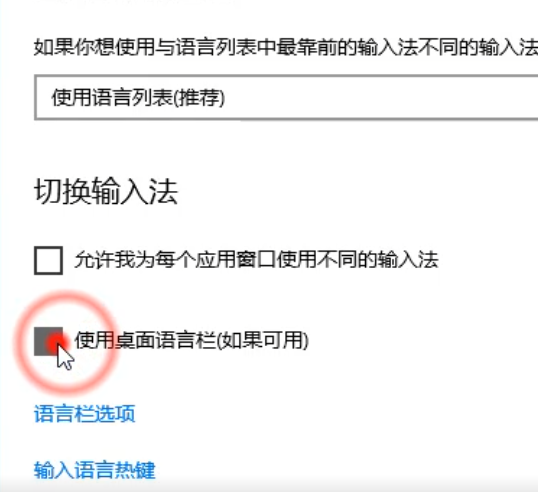
以上就是输入法图标不见了怎么办的解决方法了,你的输入法图标找回来了吗?